Mit Microsoft Word können Sie überall Lesezeichen hinzufügenein Dokument. Sie können einem Leerzeichen ein Lesezeichen hinzufügen oder es an einem Wort oder einer Phrase verankern. Die Lesezeichen funktionieren wie erwartet und ermöglichen es Ihnen, mit wenigen Klicks schnell zu einem bestimmten Teil des Dokuments zu springen. Sie sind besonders nützlich, wenn der Teil des Dokuments, zu dem Sie springen möchten, nicht als Überschrift oder Abschnitt festgelegt werden kann. Das heißt, die Lesezeichen-Funktionalität in MS Word war schon immer ziemlich einfach. Sie können Lesezeichen hinzufügen und entfernen, und Sie können natürlich direkt zu einem springen, aber Sie können es nicht umbenennen. Dazu ist ein Tool eines Drittanbieters erforderlich, d. H. Ein Add-In. Das Add-In Ihrer Wahl heißt Lesezeichen-Tool.

Wenn Sie in MS Word noch nie Add-Ins verwendet haben, müssen Sie möglicherweise das Add-In-Menüband aktivieren. Gehen Sie zu Word-Optionen und aktivieren Sie auf der Registerkarte Multifunktionsleiste anpassen das Menü Add-Ins. Als nächstes laden Sie das Add-In herunter und entpacken es.
Öffnen Sie das Word-Dokument, zu dem Sie Lesezeichen hinzugefügt habenund gehen Sie zu Word-Optionen. Wählen Sie auf der Registerkarte Add-Ins in der Dropdown-Liste Verwalten die Option Word-Add-Ins aus. Klicken Sie im Fenster "Vorlagen und Add-Ins" auf "Hinzufügen" und navigieren Sie zu der extrahierten Add-In-Datei. MS Word blockiert den Inhalt automatisch und Sie müssen ihn manuell über das Warnungsband ausführen lassen.
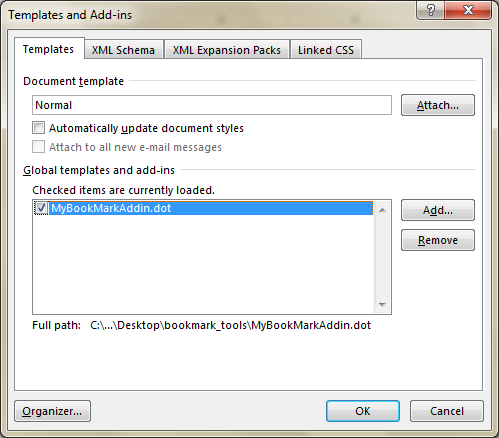
Gehen Sie zum Add-In-Menüband und klicken Sie auf "Öffnen"Lesezeichen ’, um die Toolbox zu öffnen. In der Toolbox sehen Sie eine ganze Reihe von Optionen, von denen eine die Umbenennungsoption ist. Wählen Sie das Lesezeichen aus, das Sie benennen möchten, und aktivieren Sie die Option "Ausgewähltes Lesezeichen umbenennen" unter "Lesezeichen hinzufügen / entfernen". Geben Sie einen neuen Namen für das Lesezeichen ein und klicken Sie auf "Umbenennen".
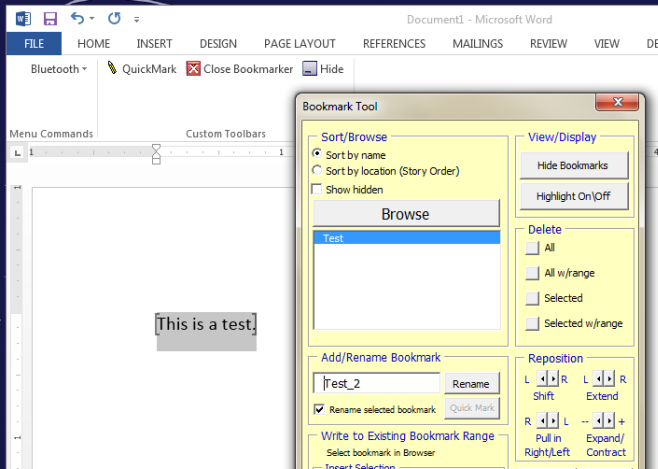
Das Add-In unterstützt auch viele andere Funktionen. Sehen Sie sich diese an, um zu sehen, was Sie sonst noch mit Ihren Lesezeichen tun können, um sie nützlicher zu machen.
Laden Sie das Lesezeichen-Tool-Add-In für MS Word herunter













Bemerkungen